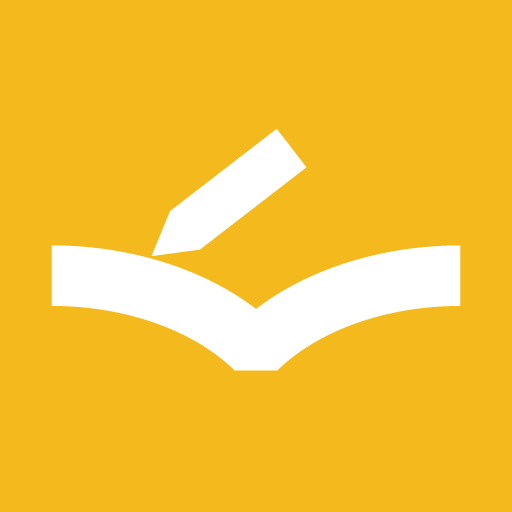スケジュール
チェックボックス
今日以前に復習すべき学習がある場合、右端にチェックボックスが表示されます。 チェックすると、その復習が完了したことになり、チェックしなければ未完了ということになります。 対象の学習の復習が終わったらチェックをするようにしてください。
TIP
自己評価モードを使っている場合は、チェック後に評価ダイアログが表示されます。
1日単位のメニュー
日付の行の右端の … アイコンをタップすると 1日単位のメニューが出現します。
- 1日延期 – その日のすべてのスケジュールを翌日に延期します。
- 予定を全て1日ずらす – その日以降の全てのスケジュールを1日ずつずらして延期します。
TIP
4月1日
- 英語
- 国語
4月2日
- 数学
- 物理
というスケジュールの場合、 「1日延期」では
- 4月2日
- 英語
- 国語
- 数学
- 物理
となり
「予定を全て1日ずらす」 では
4月2日
- 英語
- 国語
4月3日
- 数学
- 物理
となります。
スケジュールメニュー
iPhone ではスケジュールの行をスワイプすると、そのスケジュールに関するメニューが現れます。 Android ではスケジュールの行を長押しすると、そのスケジュールに関するメニューが現れます。
- 削除 – スケジュールを削除します。
- 詳細を指定して移動 – 移動先の日にちなど詳細を指定して移動します。
- 編集 – 該当する学習を編集します。
- 再復習 – 該当する学習をもう一度復習するために、翌日に再登録します。
- 延期 – スケジュールを翌日に延期します。
詳細を指定して移動
- 移動先日付 – 移動先の日付を指定します。
- これ以降のスケジュールを連動 – 対象のスケジュールが移動する日数分、同じ学習の後続のスケジュールも移動します。これを有効にすると後続とのスケジュール間隔を維持したまま移動できます。
- 禁止曜日に従う – 設定で指定した禁止曜日にしたがって移動先日時が禁止曜日であればスキップします。
WARNING
「これ以降のスケジュールを連動」を使用しなかった場合で、同じ学習の次のスケジュールが、「移動先日時」までの間に存在する場合は、移動することができません。
スケジュール(終了分)
スケジュールページの右上の時計アイコンをタップすると終了したスケジュールを確認するページに移動します。 最近の終了したスケジュールには、チェックボックスが表示されます。 チェックを外すと、スケジュールは未完了に戻り、スケジュールページに再び表示されるようになります。